Album ảnh của các nhiếp ảnh gia thường lộn xộn đến mức họ không dám động đến. Nhiều năm chụp ảnh đã khiến đống ảnh cần chỉnh sửa trở nên quá tải đến nỗi việc tìm đúng ảnh cũng giống như mò kim đáy bể.
Thư viện ảnh trên điện thoại sẽ dễ dàng được xử lý bởi các ứng dụng như Google Photos và Apple Photos, và có những mẹo nhỏ giúp tìm kiếm trên Google Photos trở nên thông minh hơn. Tuy nhiên, nếu bạn đang cố gắng tìm một bức ảnh cũ kỹ trên PC, tốt nhất là nên từ bỏ trước khi bắt đầu.
May mắn thay, có một giải pháp đơn giản đến bất ngờ cho tất cả các album ảnh lộn xộn của bạn. Nó hoạt động trên mọi hệ điều hành PC và bạn có thể tải miễn phí.
DigiKam mang AI vào việc sắp xếp ảnh trên máy tính
Một công cụ chuyên nghiệp dành cho những người thích lưu trữ ảnh
DigiKam không phải là một ứng dụng thư viện ảnh thông thường. Nó được xây dựng từ đầu để quản lý, sắp xếp và tìm kiếm kho lưu trữ ảnh ở mọi kích thước. Ngoài các tính năng phân loại ảnh thông thường như nhãn, ứng dụng còn sử dụng AI để nhận dạng khuôn mặt và những đối tượng phổ biến trong ảnh.
Điều này có nghĩa là bạn có thể tìm kiếm nội dung trong ảnh thay vì tên file. Phiên bản mới nhất tại thời điểm viết bài sử dụng các mô hình như YOLOv11-Nano, YOLOv11-XLarge và EfficientNet B7 để tự động phát hiện và gắn thẻ các đối tượng, động vật, thực vật và thậm chí cả các sự kiện trong ảnh. Nhìn chung, AI có thể nhận dạng hơn 1.000 đối tượng và cảnh.
Nó cũng hoạt động với khuôn mặt, nhưng trước tiên bạn phải tạo thẻ để digiKam ghi nhớ chúng. Không giống như các giải pháp dựa trên đám mây, việc nhận diện khuôn mặt của digiKam diễn ra hoàn toàn trên máy tính bằng cách sử dụng mạng nơ-ron dựa trên OpenCV, một trong những thư viện thị giác máy tính nguồn mở lớn nhất thế giới.
Ngoài ra, chương trình cũng có thể tự động đánh giá chất lượng ảnh bằng trình quét chất lượng hình ảnh. Nó phân tích nhiễu, độ mờ, bố cục và các yếu tố khác để đưa ra xếp hạng chất lượng. Điều này đặc biệt hữu ích cho các nhiếp ảnh gia chụp liên tục, vì nó giúp bạn dễ dàng tìm thấy hình ảnh chất lượng tốt nhất từ một loạt ảnh cụ thể.
Cuối cùng nhưng không kém phần quan trọng, digiKam còn có các tính năng chỉnh sửa, hậu kỳ và xử lý hàng loạt mà bạn có thể tìm thấy trong những công cụ nâng cao hơn như Adobe Lightroom. Đây không phải là những tính năng chỉnh sửa mạnh mẽ nhất, nhưng bạn có thể thực hiện các chỉnh sửa cơ bản như hiệu chỉnh màu sắc, cắt xén và chỉnh sửa nhanh. Điều này cũng khiến nó trở thành một lựa chọn thay thế Lightroom miễn phí tuyệt vời.
Cách sắp xếp ảnh trong DigiKam
Từ hỗn loạn đến gọn gàng chỉ trong vài phút
Trước khi bạn có thể sắp xếp ảnh và bắt đầu tìm kiếm, chúng cần được nhập vào digiKam. Phần mềm hỗ trợ hơn 200 định dạng ảnh RAW, video và thậm chí cả file MP3. Bạn cũng có thể kéo ảnh hoặc video trực tiếp từ bất kỳ thư mục hoặc camera nào được kết nối.
DigiKam sẽ hỏi bạn lưu ảnh ở đâu trong quá trình cài đặt ban đầu, vì vậy bạn nên nhập tất cả ảnh ngay khi mở chương trình. Tuy nhiên, nếu ảnh nằm rải rác trên ổ, bạn có thể sử dụng menu Import trên thanh công cụ của chương trình để nhập từng ảnh hoặc thư mục. Bạn cũng có thể thêm camera vào chương trình để đồng bộ trực tiếp hơn hoặc nhập ảnh từ ổ USB, đầu đọc thẻ và thậm chí cả Google Drive.
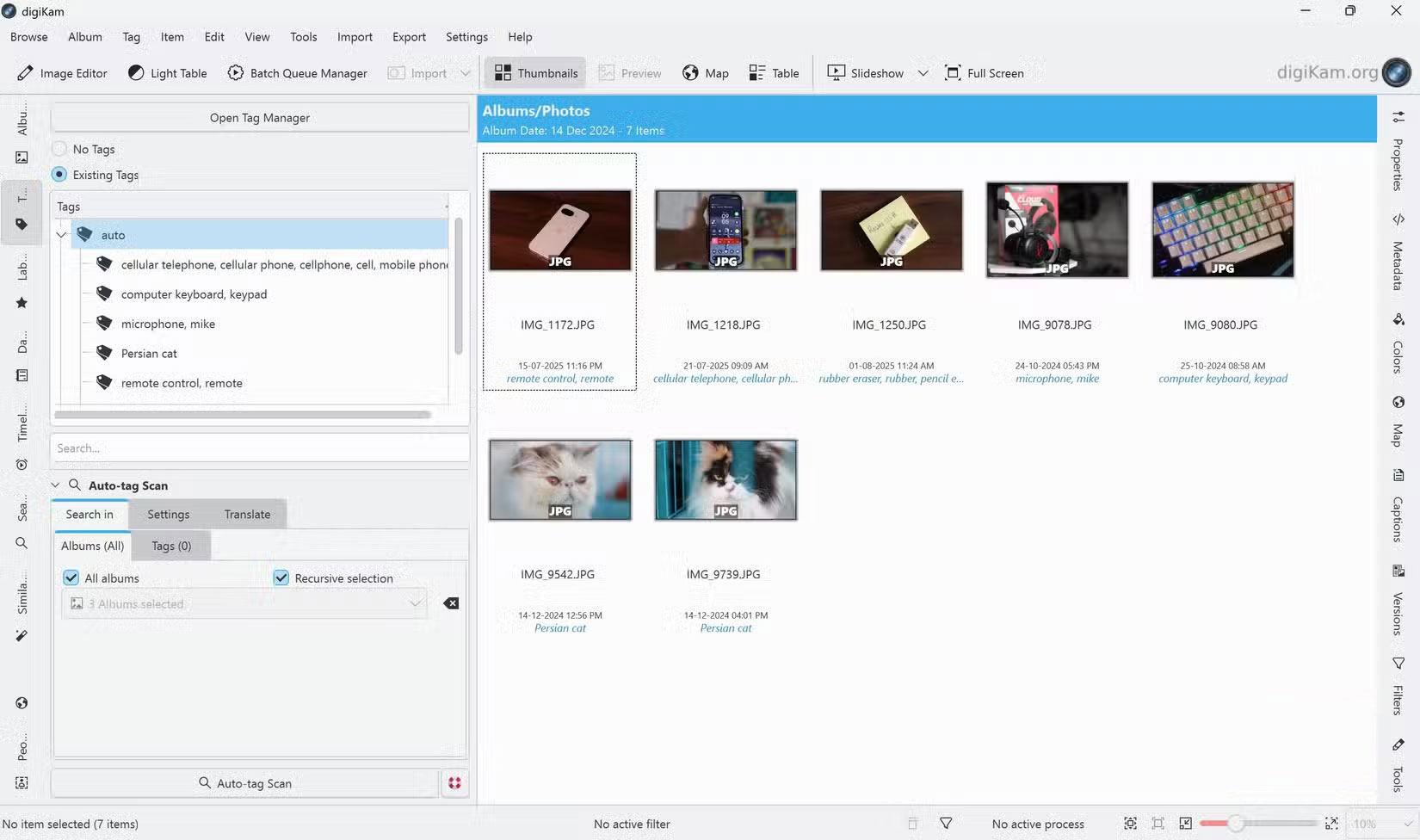
Sau khi hoàn tất việc nhập, đã đến lúc quét ảnh. Hãy vào phần Tags và nhấp vào nút Auto-tag Scan để bắt đầu quét ảnh. Quá trình này có thể tốn thời gian, đặc biệt nếu bạn có hàng nghìn ảnh. Nó cũng yêu cầu phần cứng tốt nếu bạn không muốn máy tính mất nhiều ngày để nhập và phân tích tất cả ảnh.
Các thẻ được tự động gán này hầu hết đều chính xác, nhưng đôi khi bạn sẽ thấy một số điểm bất thường. Ví dụ, digiKam đã nhầm lẫn Pixel 9a với điều khiển từ xa và tai nghe với micro. Mặt khác, nó có thể phát hiện hình ảnh mèo Ba Tư trong thư viện mà không gặp trở ngại nào.
Việc phát hiện và làm việc với khuôn mặt cũng khá dễ dàng. Chọn album bạn muốn quét trong phần Albums, nhấp chuột phải vào album, sau đó nhấn vào Scan for Faces. Bạn sẽ tìm thấy tất cả các khuôn mặt được phát hiện trong phần People, nơi bạn có thể duyệt qua và thêm tên bằng cách di chuột qua khuôn mặt đã phát hiện.
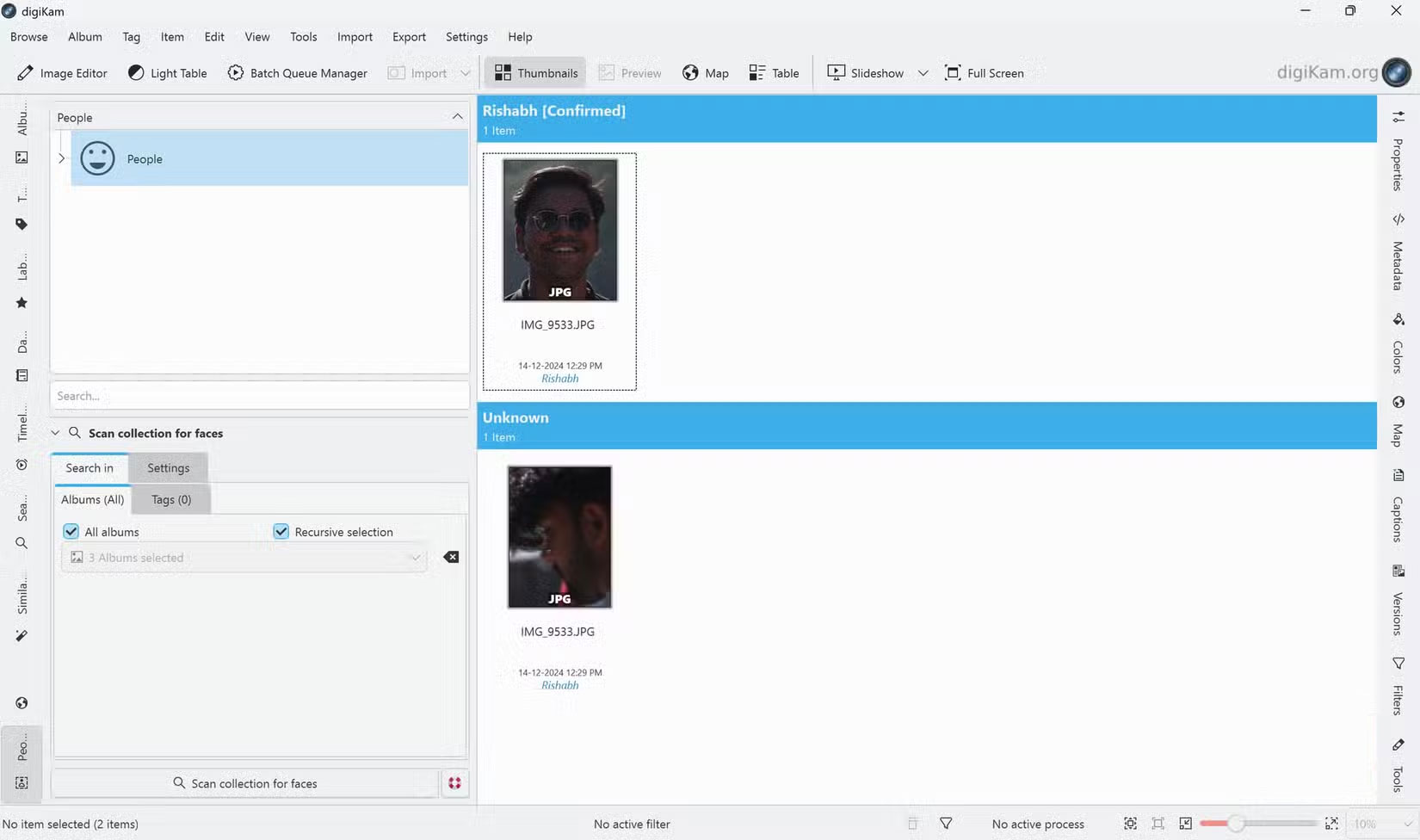
Rõ ràng là bạn chỉ cần thêm tên vào một trường hợp khuôn mặt được phát hiện. Sau khi thêm, tên sẽ được lưu dưới dạng thẻ và bạn có thể tra cứu tất cả các ảnh có cùng một người trong đó.
Và đó là tất cả những gì bạn cần làm. DigiKam lưu trữ hình thu nhỏ và siêu dữ liệu, vì vậy bạn có thể dễ dàng xem qua thư viện ảnh mà không cần chờ ảnh load. Từ thời điểm này trở đi, toàn bộ lựa chọn ảnh đã nhập sẽ được gắn thẻ thông minh và có thể tìm kiếm. Bạn cũng có thể chọn sử dụng kết hợp album theo ngày và thẻ phân cấp để sắp xếp tốt hơn.
DigiKam không hoàn hảo, và các mô hình AI đôi khi có thể không phát hiện hoặc tự động gắn thẻ những đối tượng ngẫu nhiên trong ảnh. Tuy nhiên, trừ khi bạn sẵn sàng xem qua hàng nghìn bức ảnh và tự gắn thẻ, thì đây là bức ảnh đẹp nhất của bạn mà không tốn một xu nào.
Công cụ này cũng liên tục học hỏi và cải tiến. Khi bạn chụp và nhập ảnh mới, chúng sẽ tự động được sắp xếp và gắn thẻ. Thư viện ảnh của bạn sẽ tự động được duy trì, cho phép bạn tập trung vào việc chụp ảnh và chỉnh sửa nếu cần.
 Công nghệ
Công nghệ  AI
AI  Windows
Windows  iPhone
iPhone  Android
Android  Học IT
Học IT  Download
Download  Tiện ích
Tiện ích  Khoa học
Khoa học  Game
Game  Làng CN
Làng CN  Ứng dụng
Ứng dụng 
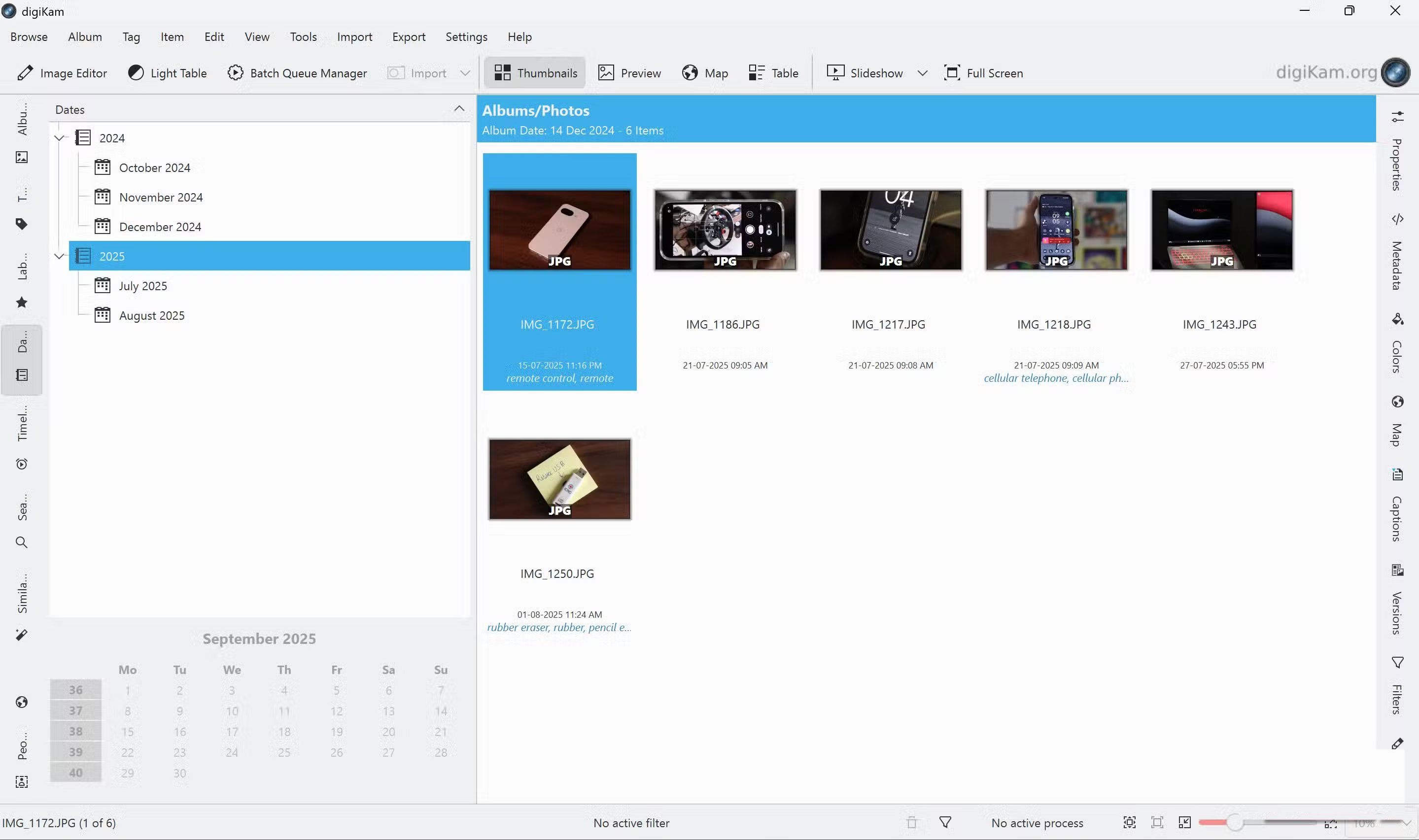
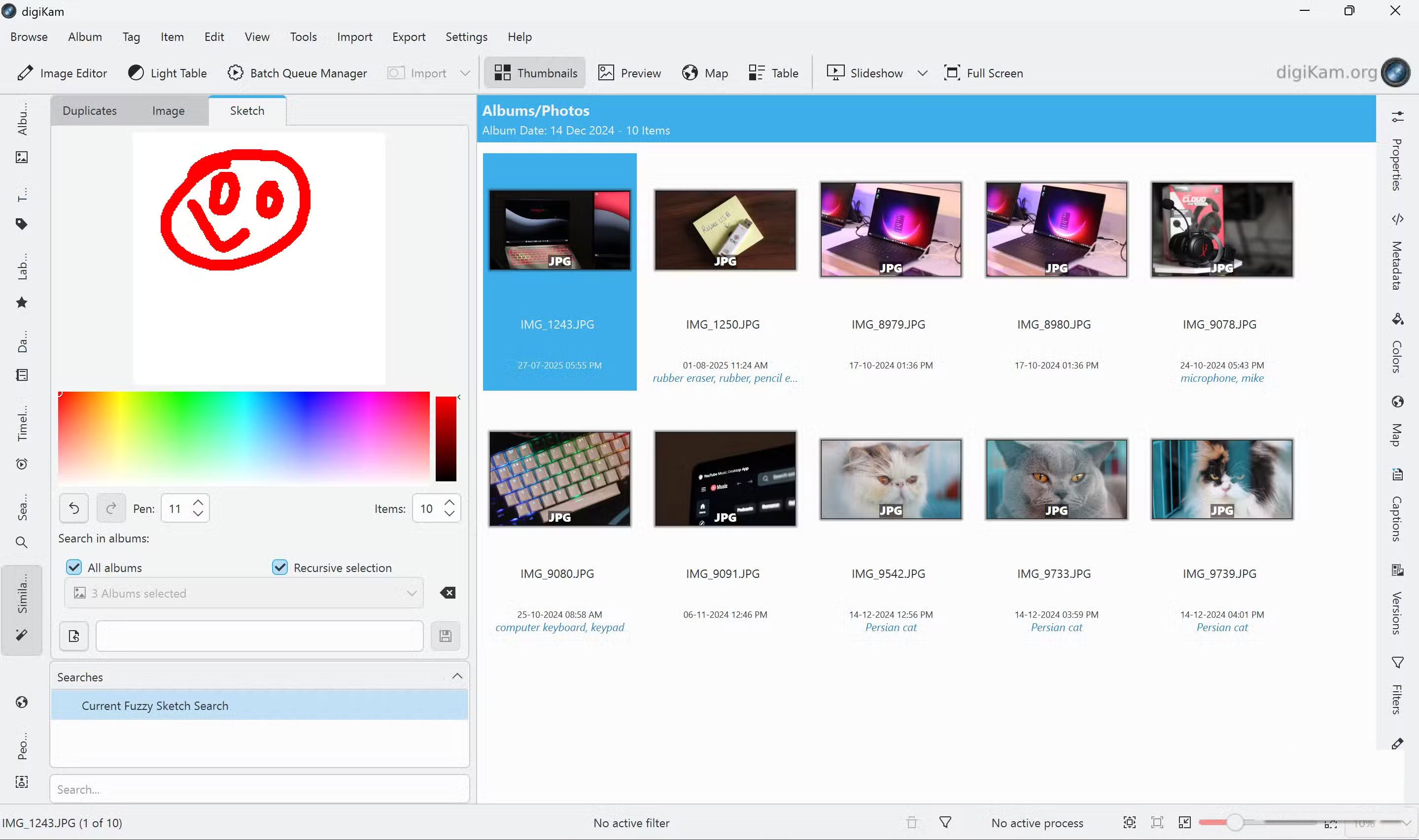
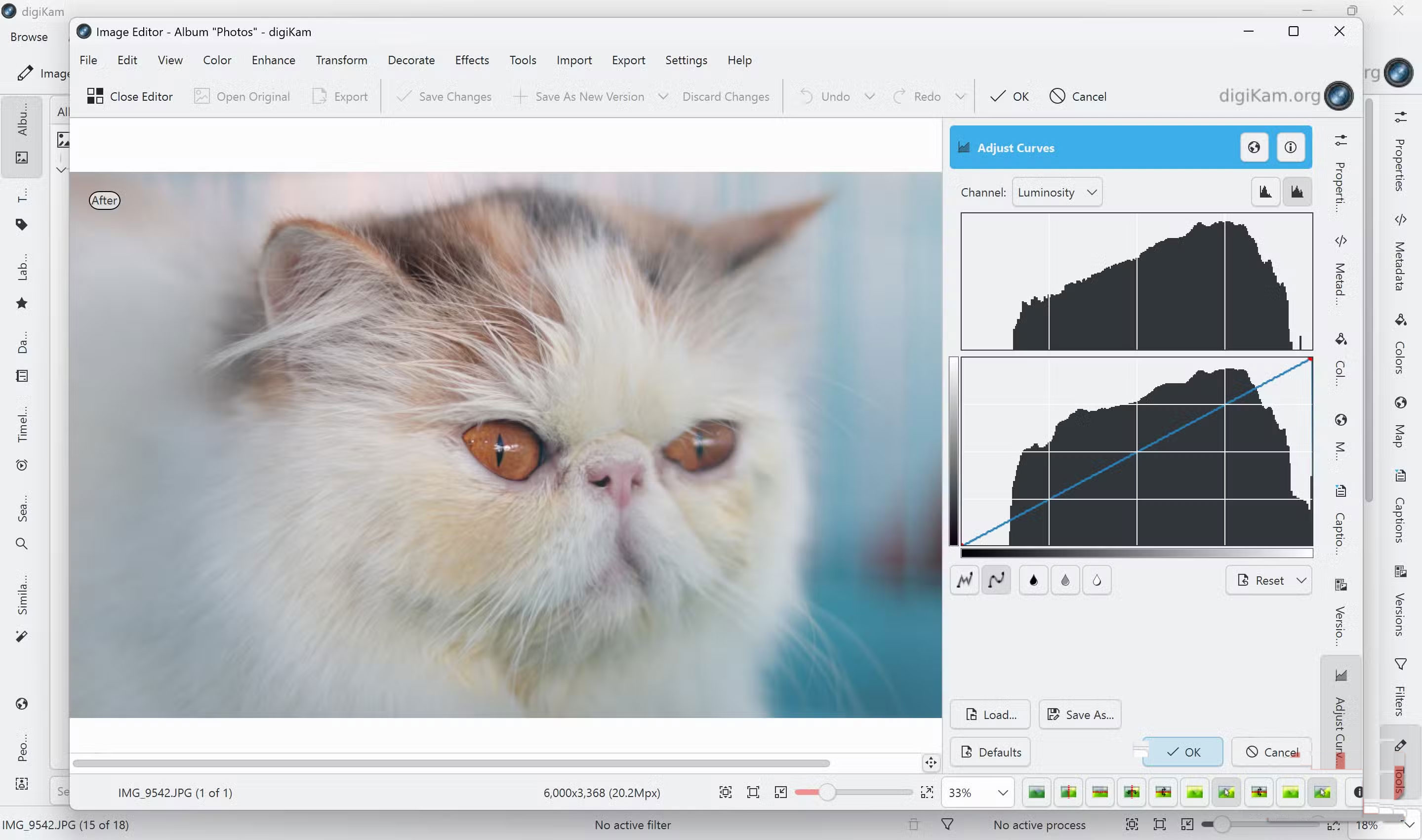
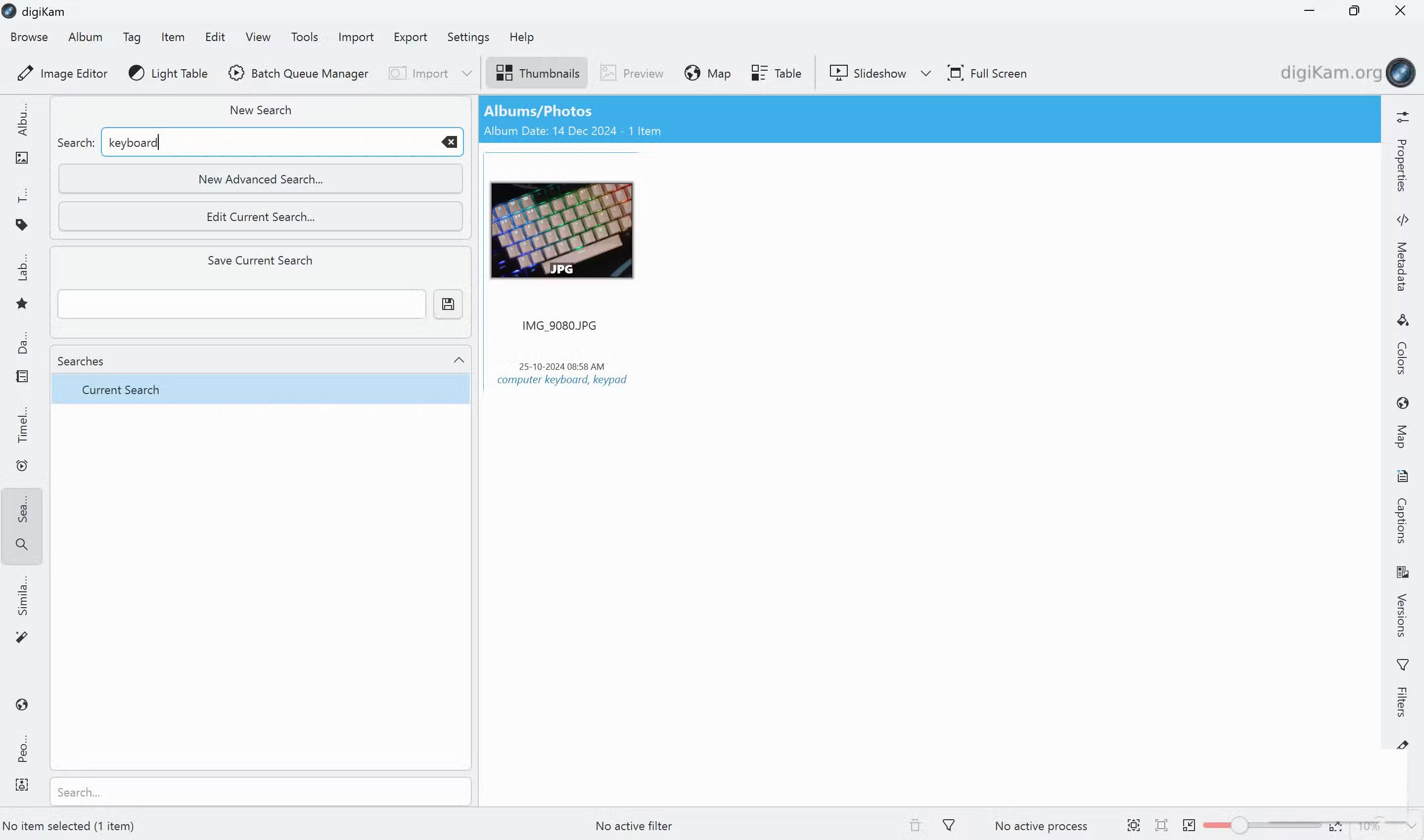
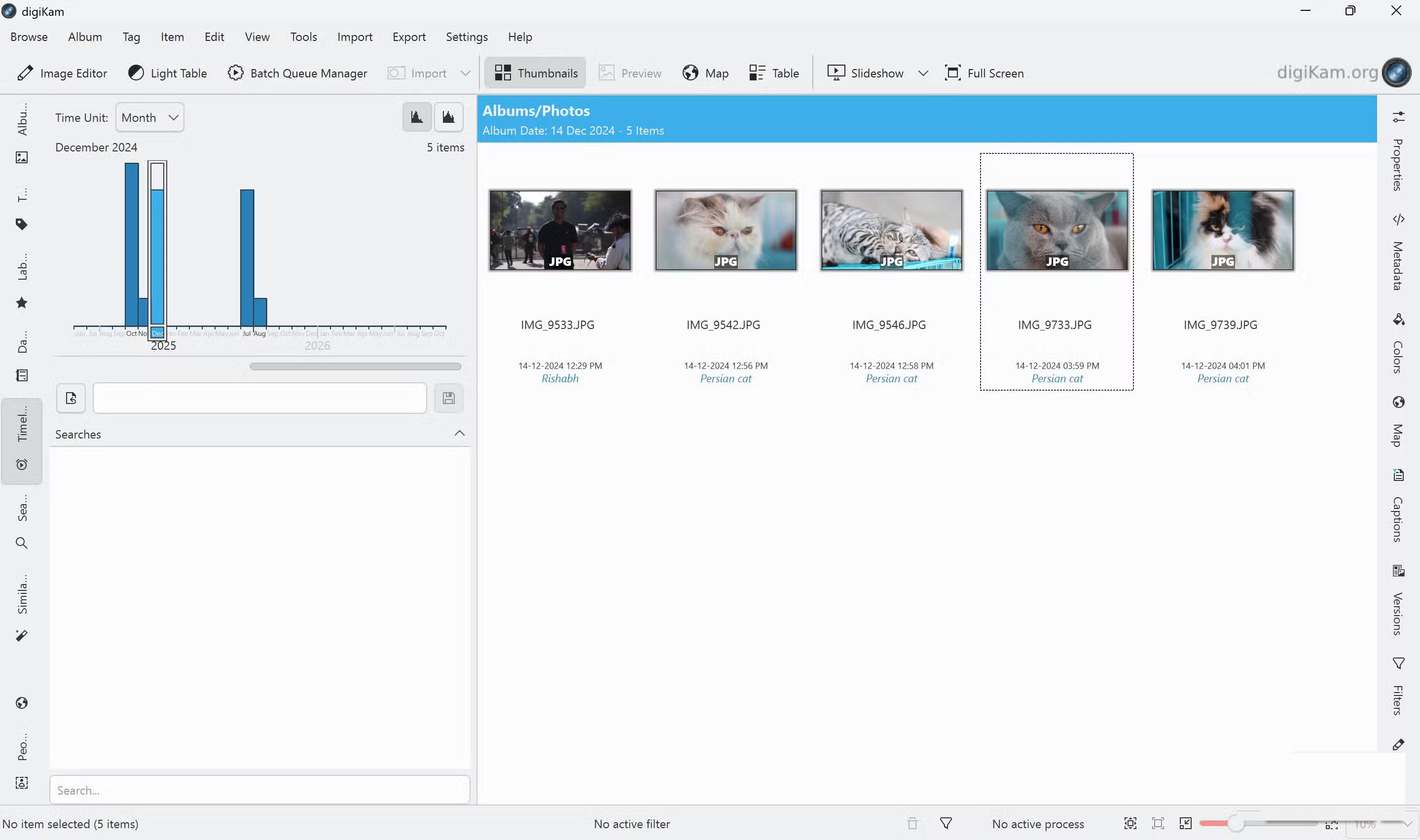
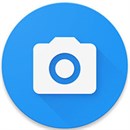
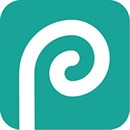






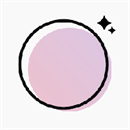

 Linux
Linux  Đồng hồ thông minh
Đồng hồ thông minh  macOS
macOS  Chụp ảnh - Quay phim
Chụp ảnh - Quay phim  Thủ thuật SEO
Thủ thuật SEO  Phần cứng
Phần cứng  Kiến thức cơ bản
Kiến thức cơ bản  Lập trình
Lập trình  Dịch vụ công trực tuyến
Dịch vụ công trực tuyến  Dịch vụ nhà mạng
Dịch vụ nhà mạng  Quiz công nghệ
Quiz công nghệ  Microsoft Word 2016
Microsoft Word 2016  Microsoft Word 2013
Microsoft Word 2013  Microsoft Word 2007
Microsoft Word 2007  Microsoft Excel 2019
Microsoft Excel 2019  Microsoft Excel 2016
Microsoft Excel 2016  Microsoft PowerPoint 2019
Microsoft PowerPoint 2019  Google Sheets
Google Sheets  Học Photoshop
Học Photoshop  Lập trình Scratch
Lập trình Scratch  Bootstrap
Bootstrap  Năng suất
Năng suất  Game - Trò chơi
Game - Trò chơi  Hệ thống
Hệ thống  Thiết kế & Đồ họa
Thiết kế & Đồ họa  Internet
Internet  Bảo mật, Antivirus
Bảo mật, Antivirus  Doanh nghiệp
Doanh nghiệp  Ảnh & Video
Ảnh & Video  Giải trí & Âm nhạc
Giải trí & Âm nhạc  Mạng xã hội
Mạng xã hội  Lập trình
Lập trình  Giáo dục - Học tập
Giáo dục - Học tập  Lối sống
Lối sống  Tài chính & Mua sắm
Tài chính & Mua sắm  AI Trí tuệ nhân tạo
AI Trí tuệ nhân tạo  ChatGPT
ChatGPT  Gemini
Gemini  Điện máy
Điện máy  Tivi
Tivi  Tủ lạnh
Tủ lạnh  Điều hòa
Điều hòa  Máy giặt
Máy giặt  Cuộc sống
Cuộc sống  TOP
TOP  Kỹ năng
Kỹ năng  Món ngon mỗi ngày
Món ngon mỗi ngày  Nuôi dạy con
Nuôi dạy con  Mẹo vặt
Mẹo vặt  Phim ảnh, Truyện
Phim ảnh, Truyện  Làm đẹp
Làm đẹp  DIY - Handmade
DIY - Handmade  Du lịch
Du lịch  Quà tặng
Quà tặng  Giải trí
Giải trí  Là gì?
Là gì?  Nhà đẹp
Nhà đẹp  Giáng sinh - Noel
Giáng sinh - Noel  Hướng dẫn
Hướng dẫn  Ô tô, Xe máy
Ô tô, Xe máy  Tấn công mạng
Tấn công mạng  Chuyện công nghệ
Chuyện công nghệ  Công nghệ mới
Công nghệ mới  Trí tuệ Thiên tài
Trí tuệ Thiên tài